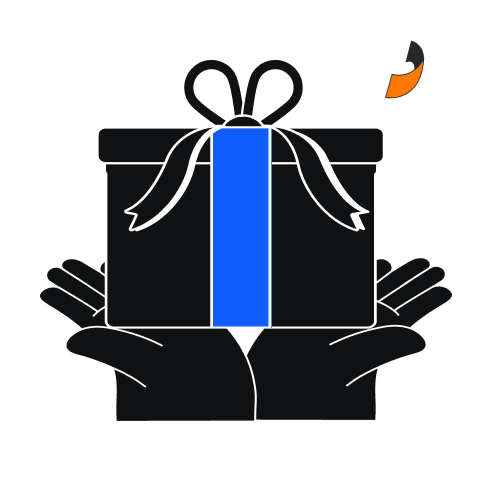Việc đảm bảo bạn nhận được thông báo và cập nhật quan trọng từ Toobit rất quan trọng để theo dõi thông tin tài khoản và các tính năng mới nhất. Để tránh bỏ lỡ bất kỳ email nào, bạn có thể thêm Toobit vào danh sách trắng email của mình. Dưới đây là hướng dẫn từng bước cho các nhà cung cấp email khác nhau.
Dành cho Gmail:
- Mở Gmail: Truy cập vào tài khoản Gmail của bạn.
- Đi tới Cài đặt:
- Nhấn vào biểu tượng bánh răng ở góc trên bên phải.
- Chọn "Xem tất cả cài đặt."
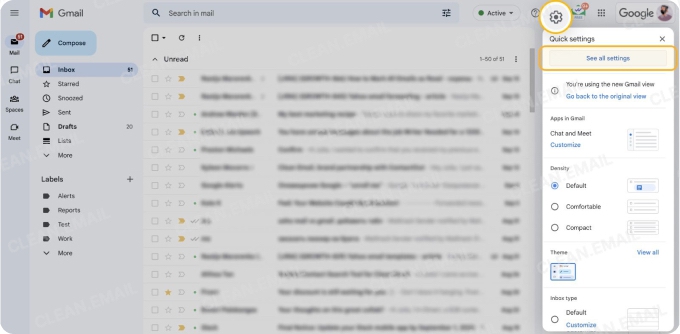
- Đi tới Bộ lọc và Địa chỉ bị chặn:
- Nhấp vào tab "Bộ lọc và Địa chỉ bị chặn."
- Chọn "Tạo bộ lọc mới" ở phía dưới.
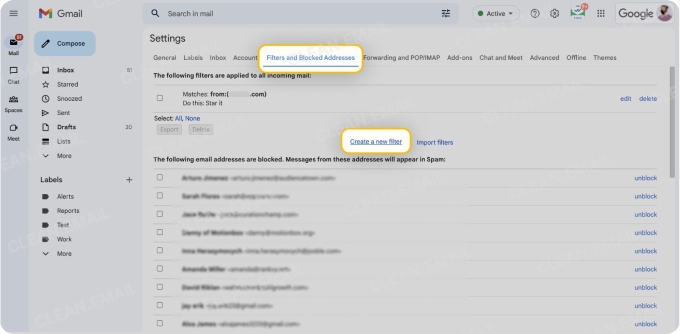
- Tạo Bộ lọc:
- Trong trường "Từ", nhập địa chỉ email hoặc tên miền bạn muốn đưa vào danh sách trắng (ví dụ:
support@toobit.comhoặc@toobit.com). - Nhấn "Tạo bộ lọc."
- Lưu ý: Để đưa một người gửi cụ thể vào danh sách trắng, hãy nhập toàn bộ địa chỉ. Mặt khác, nếu bạn muốn đưa tất cả người gửi từ một miền cụ thể vào danh sách trắng, chỉ cần nhập miền đó, chẳng hạn như "@toobit.com". Thao tác này sẽ thiết lập cài đặt spam của Gmail để chấp nhận mọi thư từ Toobit.
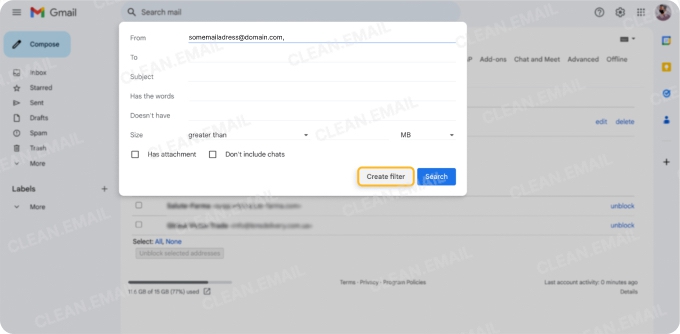
- Trong trường "Từ", nhập địa chỉ email hoặc tên miền bạn muốn đưa vào danh sách trắng (ví dụ:
- Đặt Tùy chọn Bộ lọc:
- Chọn hộp "Không bao giờ gửi vào Thư rác."
- Tùy chọn: Bạn cũng có thể chọn "Luôn đánh dấu là quan trọng."
- Nhấn "Tạo bộ lọc."
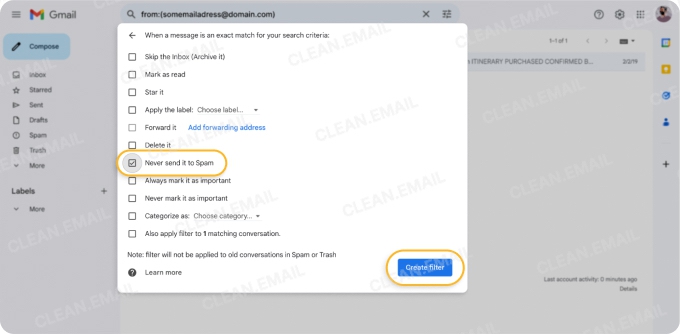
Dành cho Outlook:
- Mở Outlook: Đăng nhập vào tài khoản Outlook của bạn.
- Đi tới Cài đặt:
- Nhấp vào biểu tượng bánh răng ở góc trên bên phải.
- Chọn "Xem tất cả cài đặt Outlook" ở dưới cùng.
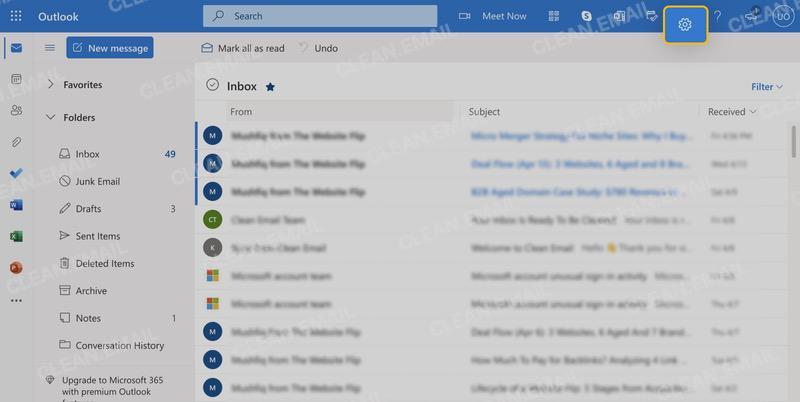
- Đi tới Thư rác:
- Đi tới mục "Thư".
- Chọn "Thư rác."
- Thêm vào Người gửi và Miền an toàn:
- Trong mục "Người gửi và miền an toàn", nhấp vào "Thêm"
- Nhập địa chỉ email hoặc miền bạn muốn đưa vào danh sách an toàn (ví dụ:
support@toobit.comhoặc@toobit.com). - Nhấp vào "Lưu."
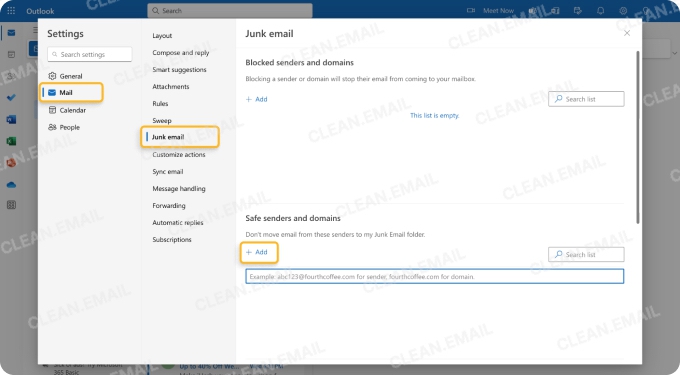
Dành cho Yahoo Mail:
- Mở Yahoo Mail: Đăng nhập vào tài khoản Yahoo Mail của bạn.
- Đi tới Cài đặt:
- Nhấp vào biểu tượng bánh răng ở góc trên bên phải.
- Chọn "Cài đặt khác."
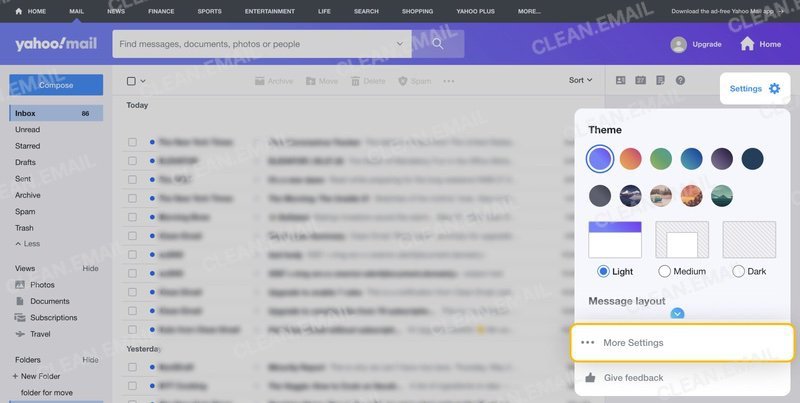
- Đi tới Bộ lọc:
- Nhấp vào "Bộ lọc."
- Chọn "Thêm bộ lọc mới."
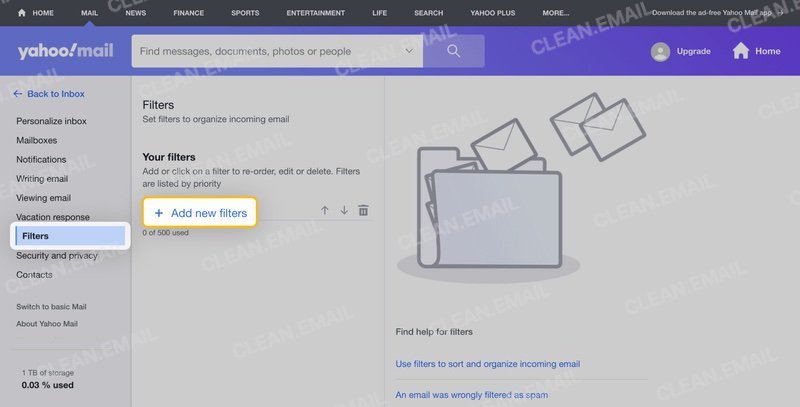
- Tạo Bộ lọc:
- Nhập tên cho bộ lọc của bạn.
- Trong trường "Từ", nhập địa chỉ email hoặc miền bạn muốn đưa vào danh sách an toàn (ví dụ:
support@toobit.comhoặc@toobit.com). - Trong "Sau đó di chuyển thư vào thư mục này", chọn "Hộp thư đến."
- Nhấp vào "Lưu."
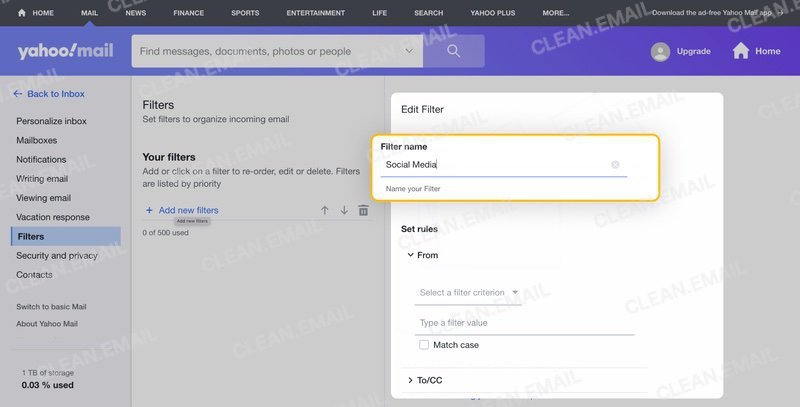
Bằng cách làm theo các bước này, bạn đảm bảo rằng email quan trọng từ Toobit luôn đến được hộp thư đến của bạn và không bị mất trong thư mục spam hoặc rác. Bằng cách này, bạn sẽ không bỏ lỡ bất kỳ cập nhật quan trọng, thông báo hoặc ưu đãi khuyến mãi nào.
Nếu bạn có bất kỳ câu hỏi nào khác hoặc cần hỗ trợ, hãy liên hệ với đội ngũ hỗ trợ của Toobit. Chúc bạn giao dịch thuận lợi!
X: https://x.com/Toobit_official
Telegram: https://t.me/Toobit_EN
Discord: https://dsc.gg/toobit
YouTube: https://www.youtube.com/@Toobit_official
Reddit: https://www.reddit.com/r/toobit/
Facebook: https://www.facebook.com/toobitofficial
Medium: https://medium.com/toobit-exchange